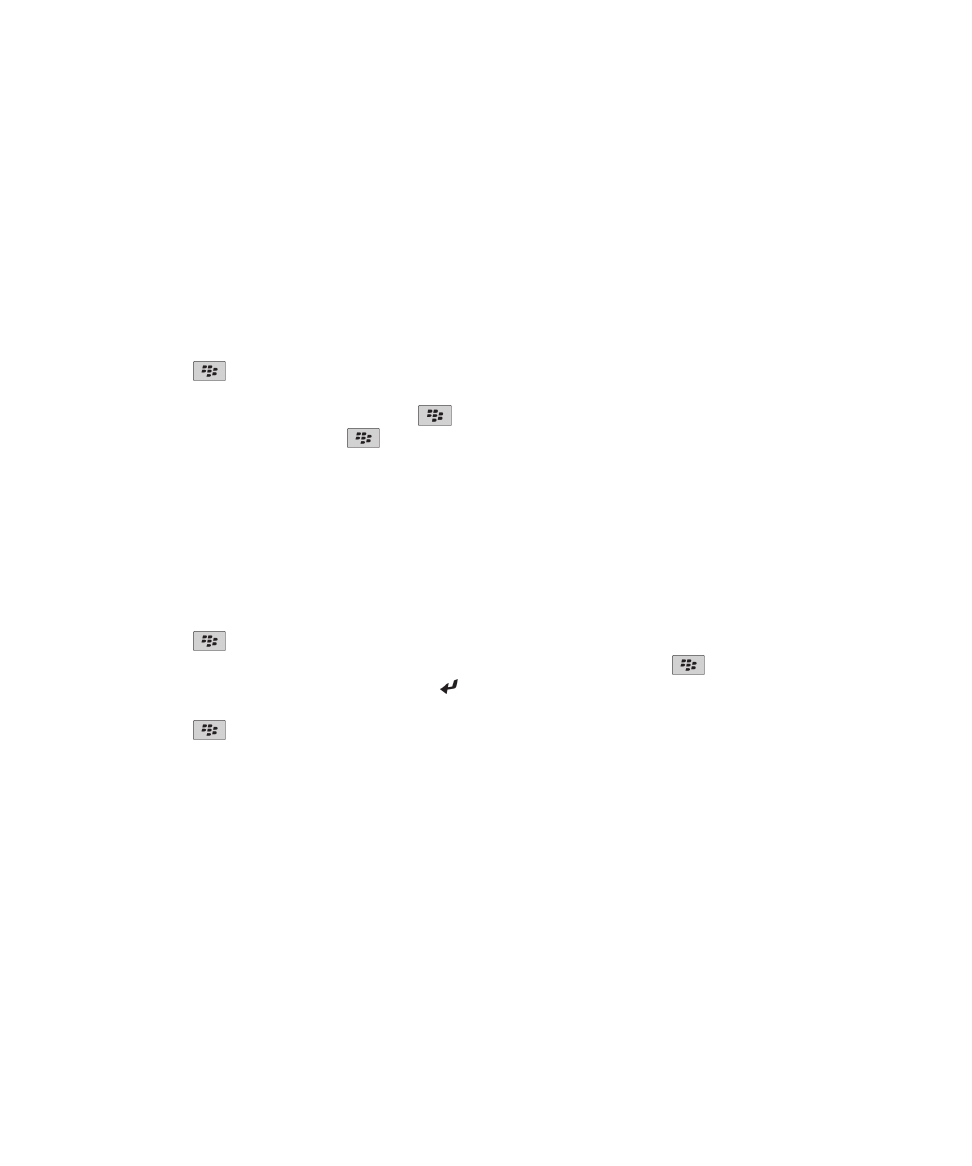
Elementele de bază pentru contacte
Adăugarea unui contact
•
Pentru a adăuga un contact utilizând aplicaţia Contacte, pe ecranul de întâmpinare, faceţi clic pe pictograma
Contacte. În partea superioară a ecranului, faceţi clic pe Contact nou. Introduceţi informaţiile de contact.
Apăsaţi tasta
> Salvare.
•
Pentru a adăuga un contact dintr-un mesaj, jurnal de apeluri sau pagină Web, evidenţiaţi numele, numărul sau
adresa de e-mail a contactului. Apăsaţi tasta
> Adăugare la contacte. Dacă este necesar, adăugaţi
informaţii de contact. Apăsaţi tasta
> Salvare.
Crearea unui câmp de contact personalizat
Câmpurile de contact personalizate pot memora informaţiile pe care doriţi să vi le amintiţi despre un contact. De
exemplu, s-ar putea să doriţi să adăugaţi un câmp de contact personalizat numit Echipa de sport sau Culoare
preferată. În cazul în care creaţi un câmp personalizat pentru un contact, câmpul apare pentru toate contactele dvs.
1. Când adăugaţi sau modificaţi un contact, în secţiunea Câmpuri personalizate, faceţi clic pe Adăugare câmp
personalizat.
2. Faceţi clic pe un câmp.
3. Apăsaţi tasta
> Modificare nume câmp.
4. Pentru a modifica numele unui câmp, amplasaţi cursorul pe câmp. Apăsaţi tasta
> Modificare nume câmp.
Introduceţi un nume pentru câmp. Apăsaţi tasta de pe tastatură.
5. Introduceţi informaţiile pe care doriţi să le adăugaţi la câmpul personalizat.
6. Apăsaţi tasta
> Salvare.
Puteţi sincroniza câmpurile de contact pe care le personalizaţi pe dispozitivul BlackBerry® cu aplicaţia pentru e-mail
de pe computer. Pentru mai multe informaţii despre sincronizarea câmpurilor de contact, consultaţi Asistenţa din
BlackBerry® Desktop Software.
Informaţii înrudite
Datele unui câmp din listă de contacte nu sunt afişate pe computer, 188
Ghidul utilizatorului
Contacte
181
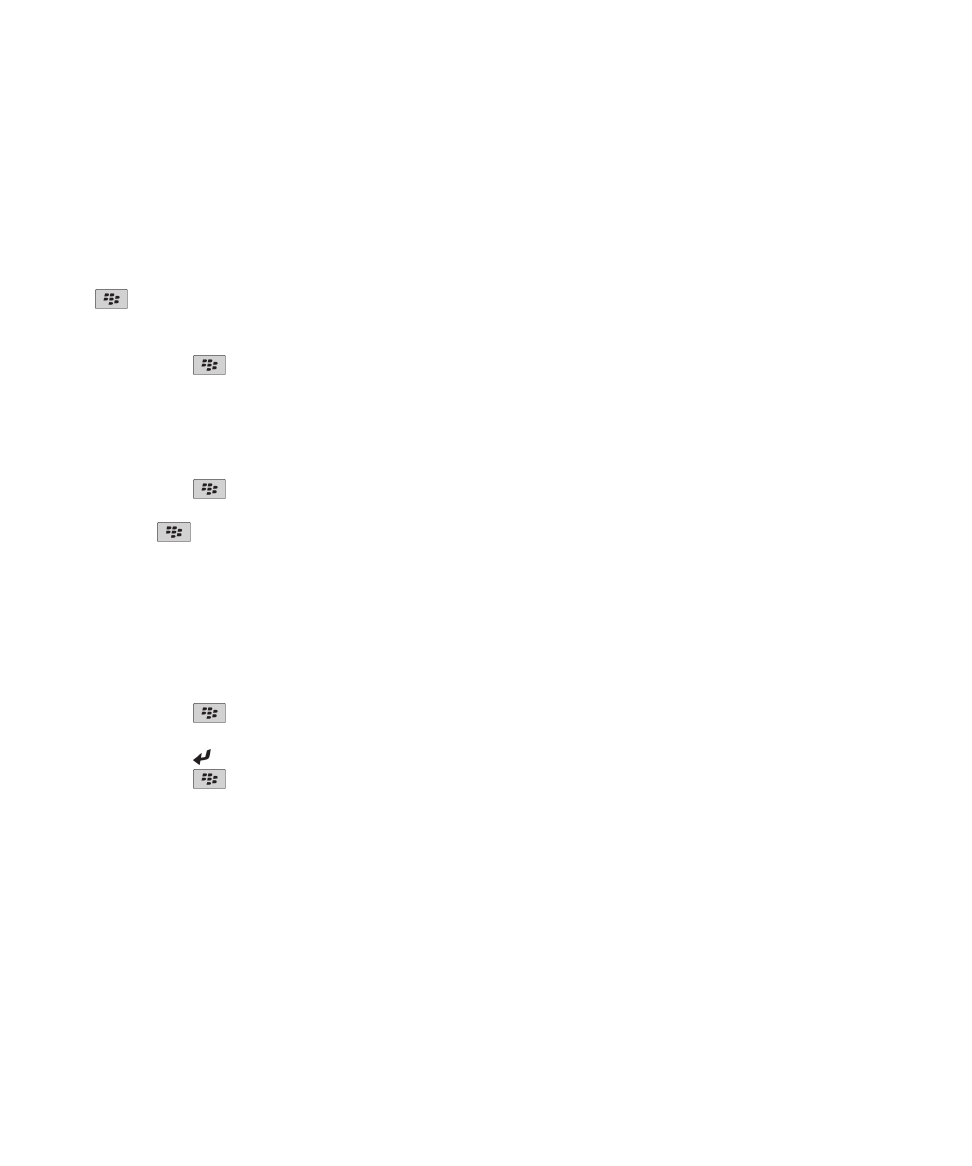
Adăugarea unei pauze sau unei aşteptări la un număr de telefon
Utilizaţi o pauză sau o aşteptare pentru a separa numerele suplimentare, de exemplu o parolă sau un interior, ale
unui număr de telefon principal. După apelarea numărului de telefon principal, dispozitivul BlackBerry® introduce
pauze înainte de a forma numerele suplimentare (pauză) sau vă solicită introducerea lor (aşteptare).
1. După ce introduceţi partea principală a unui număr de telefon într-un câmp de număr de telefon, apăsaţi tasta
.
2. Faceţi clic pe Adăugare pauză sau Adăugare aşteptare.
3. Introduceţi numerele suplimentare.
4. Apăsaţi tasta
> Salvare.
Modificarea sau ştergerea unui contact
1. În ecranul de întâmpinare, faceţi clic pe pictograma Contacte.
2. Evidenţiaţi un contact.
3. Apăsaţi tasta
.
• Pentru a edita informaţiile pentru contact, faceţi clic pe Editare. Modificaţi informaţiile de contact. Apăsaţi
tasta
> Salvare.
• Pentru a şterge un contact, faceţi clic pe Ştergere.
Căutarea unui contact în agenda organizaţiei dvs.
Pentru a efectua această sarcină, contul dvs. de e-mail de serviciu trebuie să utilizeze un BlackBerry® Enterprise
Server care să accepte această caracteristică. Pentru informaţii suplimentare, contactaţi administratorul.
1. În ecranul de întâmpinare, faceţi clic pe pictograma Contacte.
2. Apăsaţi tasta
> Căutare.
3. Introduceţi parţial sau în întregime numele unui contact.
4. Apăsaţi tasta de pe tastatură.
5. Apăsaţi tasta
.
• Pentru a adăuga un contact în lista dvs. de contacte, faceţi clic pe Adăugare la contacte.
• Pentru a adăuga toate contactele, faceţi clic pe Adăugare toate la contacte.
• Pentru a vizualiza informaţiile despre un contact, faceţi clic pe Vizualizare.
• Pentru a şterge un contact din rezultatele căutării contactului, faceţi clic pe Ştergere.
• Pentru a şterge rezultatele căutării de contacte, faceţi clic pe Ştergere căutare.
• Pentru a începe o nouă căutare de contacte, faceţi clic pe Căutare.
Ghidul utilizatorului
Contacte
182